Კითხვა
საკითხი: როგორ გავასწოროთ Steam თამაშები ბიბლიოთეკაში არ გამოჩნდება?
გამარჯობა, გუშინ შევიძინე რამდენიმე თამაში Steam-ზე და ისინი არ გამოჩნდა ჩემს ბიბლიოთეკაში, მიუხედავად იმისა, რომ ტრანზაქცია გავაკეთე. მე ვიყენებდი სხვა ლეპტოპს, ვიდრე ჩემს მთავარ კომპიუტერს, მაგრამ ეს იყო ჩემი Steam ანგარიში, რომელიც გამოვიყენე. ხელახლა უნდა ვიყიდო ეს თამაშები, რომ ვითამაშო? რა თქმა უნდა, ეს არ შეიძლება იყოს სწორი?!
ამოხსნილი პასუხი
Steam-ზე თამაშის შეძენის შემდეგ, ის პირდაპირ თქვენს ბიბლიოთეკაში უნდა გამოჩნდეს, ასე რომ თქვენ შეგიძლიათ დაუყოვნებლივ დაიწყოთ თამაში. სამწუხაროდ, ზოგიერთი მომხმარებელი ამტკიცებდა, რომ ეს ასე არ არის და თქვეს, რომ Steam თამაშები არ იყო ბიბლიოთეკაში.
ბევრი მოთამაშე ჩქარობდა სხვადასხვა IT ფორუმს ამ პრობლემის გადაჭრის მოსაძებნად. მრავალი მომხმარებლის მოხსენების თანახმად, შეიძლება არსებობდეს მრავალი განსხვავებული სცენარი, როდესაც Seam თამაშები არ გამოჩნდება ბიბლიოთეკაში. მაგალითად, ზოგიერთმა მომხმარებელმა თქვა, რომ მათ უნდა შეცვალონ მყარი დისკი SATA[1] კაბელი, რამაც გამოიწვია პრობლემა.
გეიმერებმა ასევე განაცხადეს, რომ თამაში უკვე დაინსტალირებული ჰქონდათ, მაგრამ ის მოულოდნელად უბრალოდ გაქრა. ასევე, როგორც ჩანს, მომხმარებლებს არ შეეძლოთ წვდომა მხოლოდ ახლად შეძენილ თამაშებზე პლატფორმაზე.
უმეტეს შემთხვევაში, პრობლემის გადაჭრა შესაძლებელია თამაშის სწორ გზაზე/ადგილზე დაყენების შემოწმებით – მომხმარებლებს შეუძლიათ შექმნან რამდენიმე ადგილი, რომლებზეც Steam-ზე თამაშების დაინსტალირება შესაძლებელია. ალტერნატიულად, თამაში შეიძლება უბრალოდ არ იყოს პლატფორმაზე გამოყენებული ფილტრების გამო, ან შეიძლება იყოს დამალული სადმე თქვენს კომპიუტერში.
ზოგიერთ შემთხვევაში, თქვენ შეიძლება წინაშე აღმოჩნდეთ მომლოდინე გარიგება საკითხი, რომელიც სრულიად განსხვავებული სცენარია. თუ ასეა, თქვენ უნდა გააუქმოთ თქვენი ტრანზაქციები და შემდეგ ხელახლა განახორციელოთ გადახდა ან სცადოთ თამაშის შეძენა ვებსაიტის საშუალებით. თუ ეს ასე არ არის თქვენთვის, უნდა მიჰყვეთ ქვემოთ მოცემულ ინსტრუქციებს, რათა გამოასწოროთ Steam თამაშები ბიბლიოთეკის პრობლემაში არ გამოჩენილი.
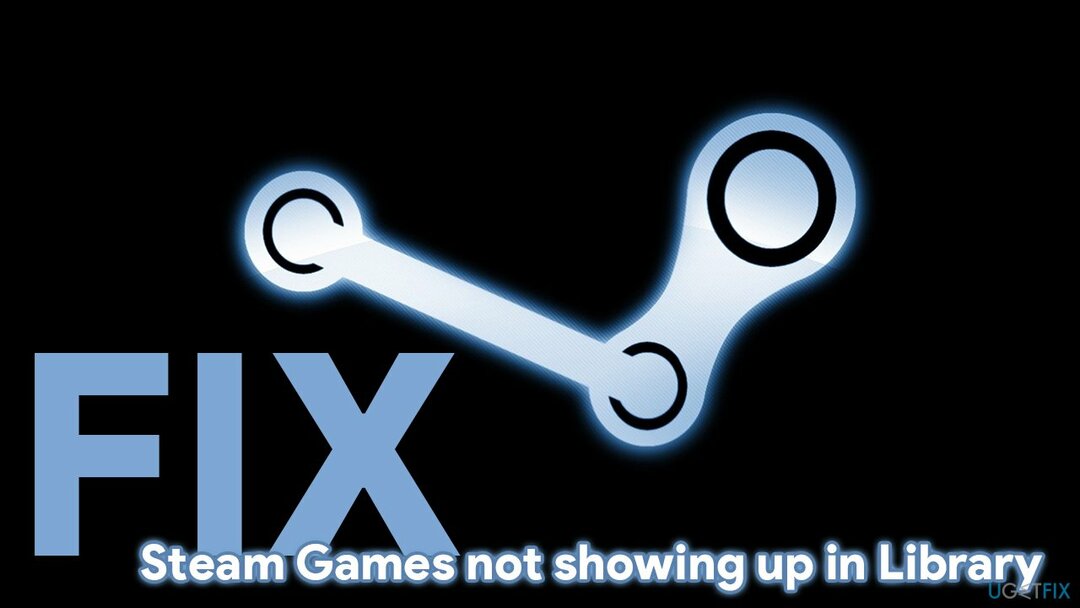
სანამ დაიწყებთ, ჩვენ გირჩევთ სცადოთ ა ReimageMac სარეცხი მანქანა X9 კომპიუტერის შეკეთების ხელსაწყო, რომელსაც შეუძლია ავტომატურად მოაგვაროს Windows-ის სხვადასხვა პრობლემები, მათ შორის სისტემის ფაილების დაზიანება, რეესტრი[2] შეცდომები, BSOD და მრავალი სხვა. გარდა ამისა, მას შეუძლია იმუშაოს როგორც ტექნიკური და უსაფრთხოების ინსტრუმენტი, რომელსაც შეუძლია მავნე პროგრამების წაშლა[3] და უზრუნველყოთ თქვენი კონფიდენციალურობა ვებ მონაცემების აღმოფხვრით და ქუქიების რეგულარულად დათვალიერებით.
გაასწორეთ 1. გაუშვით Steam როგორც ადმინისტრატორი
დაზიანებული სისტემის შესაკეთებლად, თქვენ უნდა შეიძინოთ ლიცენზირებული ვერსია Reimage Reimage.
ზოგჯერ Windows-ზე არასაკმარისმა ნებართვებმა შეიძლება გამოიწვიოს Steam-ის გაუმართაობა. ამიტომ, სცადეთ მისი გაშვება ადმინისტრატორის სახით:
- ტიპი ორთქლი Windows ძიებაში
- დააწკაპუნეთ შედეგზე მარჯვენა ღილაკით და აირჩიეთ Ადმინისტრატორის სახელით გაშვება
- თუ თამაშები დაბრუნდება, თქვენ ყოველთვის უნდა მიაწოდოთ Steam-ის ადმინისტრატორის უფლებები
- ამისათვის აკრიფეთ ორთქლი საძიებო ზოლში კიდევ ერთხელ დააწკაპუნეთ მაუსის მარჯვენა ღილაკით და აირჩიეთ გახსენით ფაილის ადგილმდებარეობა
- დააწკაპუნეთ მარჯვენა ღილაკით Steam.exe და აირჩიეთ Თვისებები
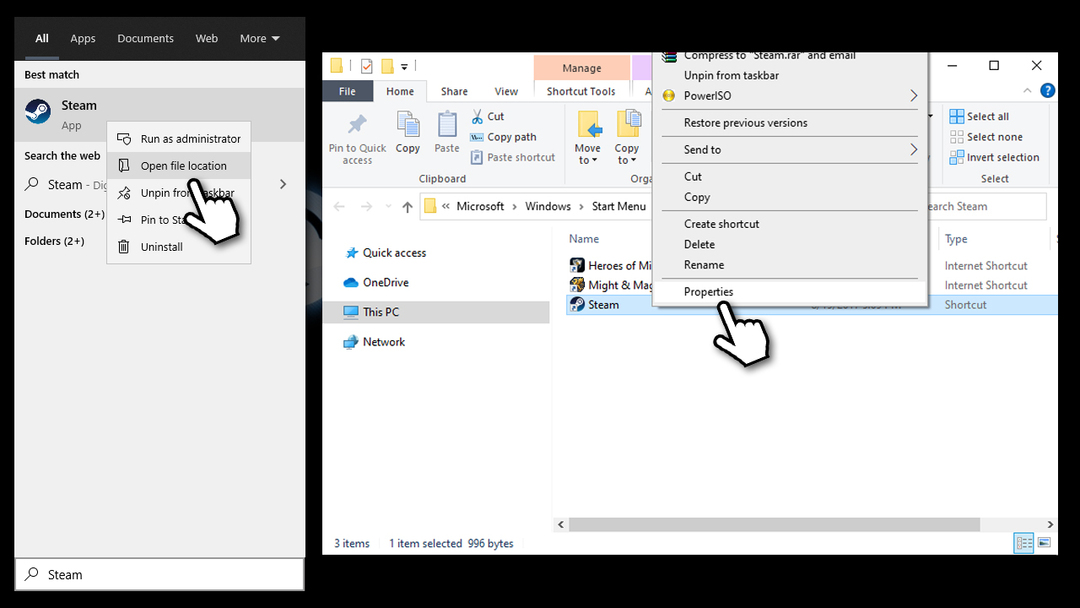
- აქ გადადით თავსებადობის ჩანართზე და მონიშნეთ გაუშვით ეს პროგრამა ადმინისტრატორის სახით და დააწკაპუნეთ ᲙᲐᲠᲒᲘ.
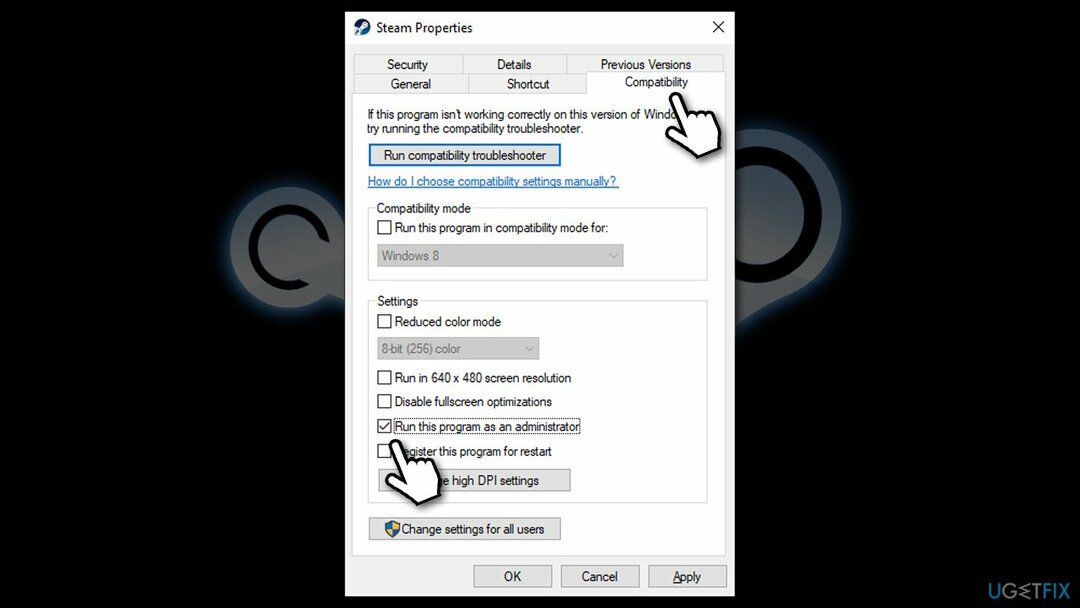
გაასწორე 2. შეამოწმეთ თქვენი ფილტრის პარამეტრები ბიბლიოთეკაში
დაზიანებული სისტემის შესაკეთებლად, თქვენ უნდა შეიძინოთ ლიცენზირებული ვერსია Reimage Reimage.
თუ თქვენი თამაშები იფილტრება იმის მიხედვით, არის თუ არა ისინი დაინსტალირებული, Steam დარწმუნდება, რომ ეს ფილტრები თქვენთვის ჩანს (აჩვენა ლურჯი). თუმცა, არის ღილაკი "აჩვენე თამაშებისთვის მზად", რომელსაც შეიძლება შემთხვევით დააჭიროთ:
- გახსენით ორთქლი და წადი შენთან ბიბლიოთეკა
- მარცხენა მხარეს, ფილტრების ზემოთ, დარწმუნდით, რომ თამაშებისთვის მზადების ჩვენება ვარიანტი არის არ არის მონიშნული.
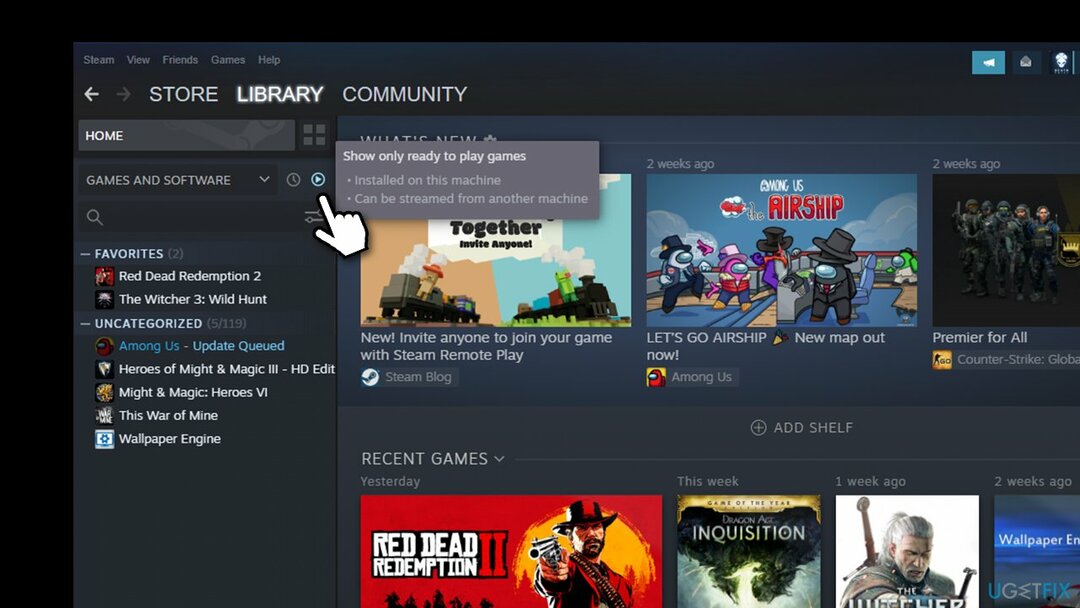
გაასწორე 3. დარწმუნდით, რომ გაქვთ თამაშის ლიცენზია
დაზიანებული სისტემის შესაკეთებლად, თქვენ უნდა შეიძინოთ ლიცენზირებული ვერსია Reimage Reimage.
ზოგიერთ შემთხვევაში, თქვენი ტრანზაქცია შეიძლება არ განხორციელდეს და თქვენი თამაშის თამაშის ლიცენზია არ იყოს. ამიტომ, ჯერ უნდა დარწმუნდეთ, რომ თქვენ ნამდვილად იყიდეთ თამაში პირველ რიგში. ამისათვის შეგიძლიათ გამოიყენოთ Steam-ის საძიებო ზოლი და მოძებნოთ სათაური. თუ თქვენ გადაიხადეთ თამაში, მისი ყიდვის საშუალება აღარ უნდა იყოს.
თუ ხედავთ, რომ ლიცენზია აკლია, მაშინ უბრალოდ კიდევ ერთხელ უნდა შეასრულოთ გადახდის მოქმედება. სანამ ამას გააკეთებთ, უნდა გადატვირთოთ კომპიუტერი. არ ინერვიულოთ, ამისთვის მეორედ გადასახადი არ ჩამოგეჭრებათ.
გაასწორეთ 4. გახსენით თამაში ბიბლიოთეკიდან
დაზიანებული სისტემის შესაკეთებლად, თქვენ უნდა შეიძინოთ ლიცენზირებული ვერსია Reimage Reimage.
თუ თქვენ შემთხვევით დამალეთ თამაში რაიმე მიზეზით, არსებობს მისი აღდგენის მარტივი გზა კლიენტის მეშვეობით:
- გახსენით Steam
- ფანჯრის ზედა მარცხენა მხარეს აირჩიეთ ნახვა > დამალული თამაშები
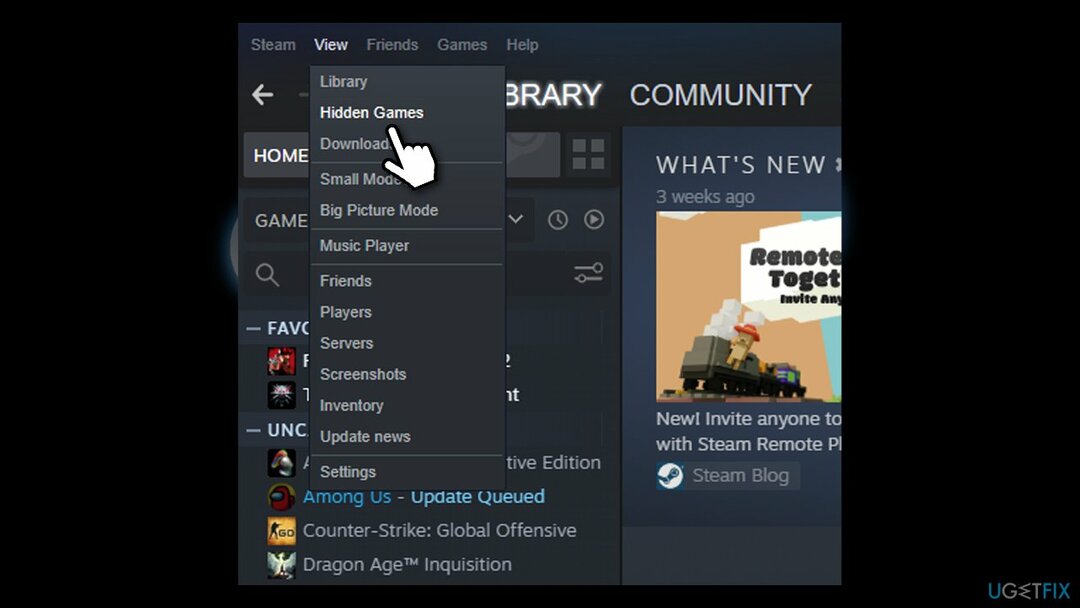
- ყველა ფარული თამაში კიდევ ერთხელ უნდა იყოს ნაჩვენები.
გაასწორეთ 5. შეასწორეთ ინსტალაციის გზა (თამაში არ ჩანს როგორც დაინსტალირებული)
დაზიანებული სისტემის შესაკეთებლად, თქვენ უნდა შეიძინოთ ლიცენზირებული ვერსია Reimage Reimage.
თუ თამაში ადრე იყო დაინსტალირებული და კარგად მუშაობდა, მაგრამ ახლა მოგთხოვთ კიდევ ერთხელ დააინსტალიროთ, გააკეთეთ შემდეგი:
- Წადი Steam > პარამეტრები
- აირჩიეთ ჩამოტვირთვები განყოფილება მარცხნივ
- Დააკლიკეთ Steam ბიბლიოთეკა საქაღალდეები
- აი, აირჩიეთ ბიბლიოთეკის საქაღალდის დამატება
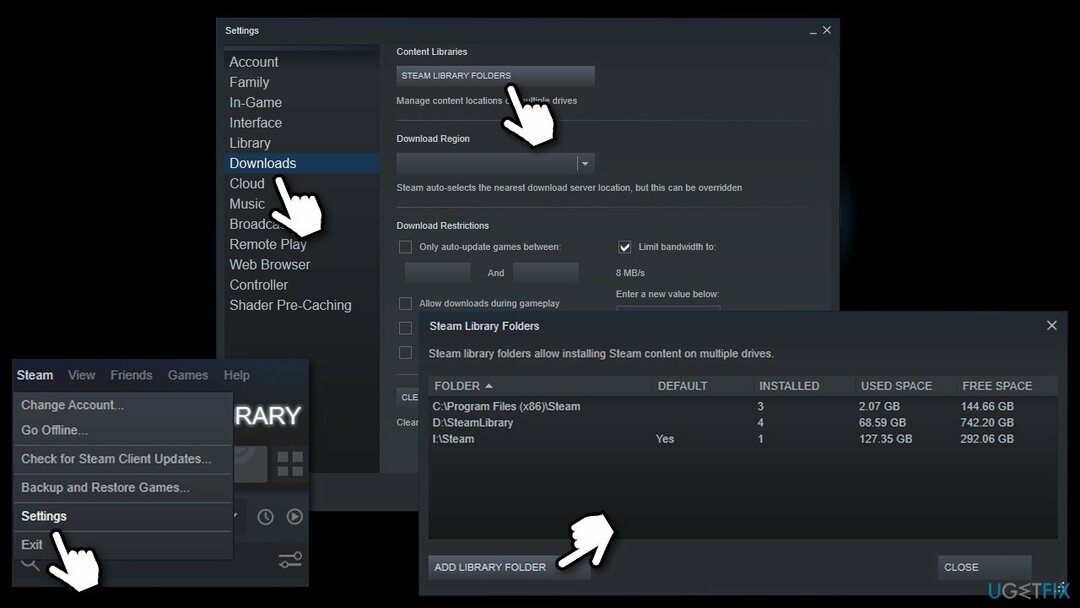
- აირჩიეთ ადგილი, სადაც ადრე დააინსტალირეთ თამაში
- ახლა დაბრუნდი ბიბლიოთეკა, აირჩიეთ თამაში მარცხნივ და დააწკაპუნეთ Დაინსტალირება ღილაკი
- თქვენი ინსტალაციის ადგილმდებარეობა არჩეულია ნაგულისხმევად
- დააწკაპუნეთ ჩამოსაშლელი მენიუ და აირჩიეთ ბიბლიოთეკის საქაღალდე, რომელიც ახლახან დაამატეთ
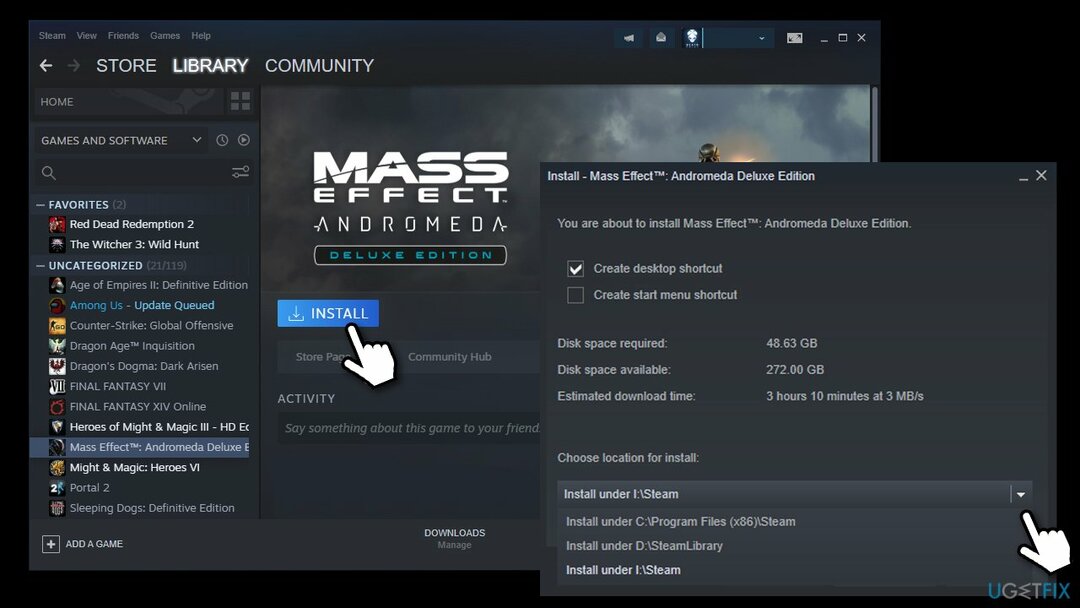
- თამაში კიდევ ერთხელ უნდა გამოჩნდეს როგორც დაინსტალირებული.
გაასწორეთ 6. განაახლეთ თქვენი ინტერნეტ კავშირი
დაზიანებული სისტემის შესაკეთებლად, თქვენ უნდა შეიძინოთ ლიცენზირებული ვერსია Reimage Reimage.
სცადეთ თქვენი ინტერნეტ კავშირის აღდგენა შემდეგნაირად:
- ტიპი cmd Windows ძიებაში
- დააწკაპუნეთ მარჯვენა ღილაკით ბრძანების ხაზი შედეგი და არჩევა Ადმინისტრატორის სახელით გაშვება
- ჩასვით შემდეგი ბრძანებები, დააჭირეთ შედი თითოეული მათგანის შემდეგ:
ipconfig / flushdns
ipconfig /registerdns
ipconfig / გამოშვება
ipconfig / განახლება
netsh winsock გადატვირთვა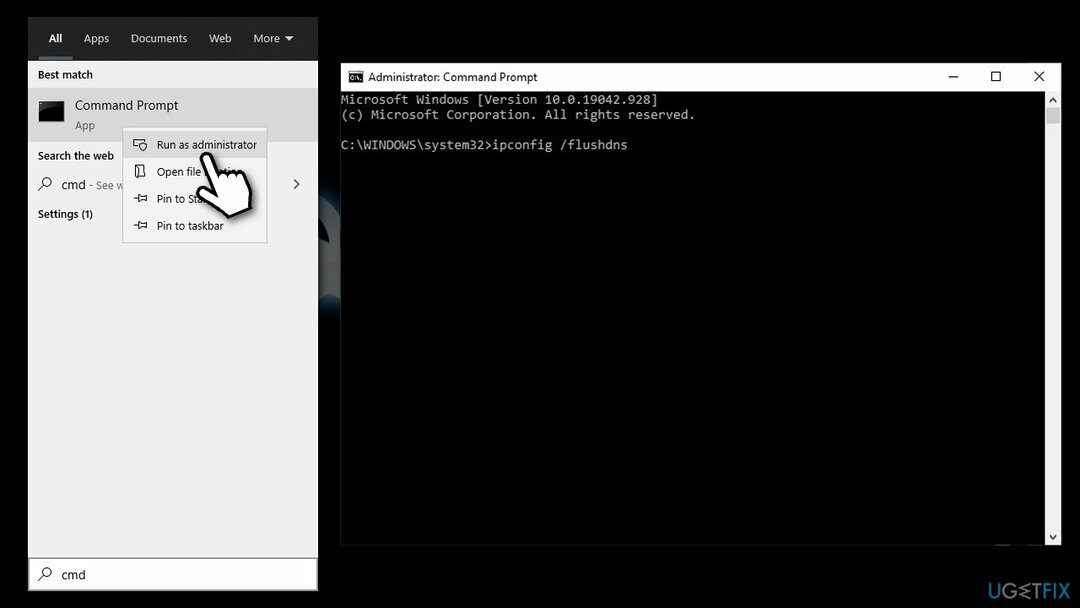
შეაკეთეთ თქვენი შეცდომები ავტომატურად
ugetfix.com გუნდი ცდილობს გააკეთოს ყველაფერი, რათა დაეხმაროს მომხმარებლებს იპოვონ საუკეთესო გადაწყვეტილებები მათი შეცდომების აღმოსაფხვრელად. თუ არ გსურთ ხელით შეკეთების ტექნიკასთან ბრძოლა, გთხოვთ, გამოიყენოთ ავტომატური პროგრამული უზრუნველყოფა. ყველა რეკომენდებული პროდუქტი გამოცდილი და დამტკიცებულია ჩვენი პროფესიონალების მიერ. ინსტრუმენტები, რომლებიც შეგიძლიათ გამოიყენოთ თქვენი შეცდომის გამოსასწორებლად, ჩამოთვლილია ქვემოთ:
შეთავაზება
გააკეთე ახლავე!
ჩამოტვირთეთ Fixბედნიერება
გარანტია
გააკეთე ახლავე!
ჩამოტვირთეთ Fixბედნიერება
გარანტია
თუ ვერ გამოასწორეთ თქვენი შეცდომა Reimage-ის გამოყენებით, დაუკავშირდით ჩვენს მხარდაჭერის ჯგუფს დახმარებისთვის. გთხოვთ, შეგვატყობინოთ ყველა დეტალი, რომელიც, თქვენი აზრით, უნდა ვიცოდეთ თქვენი პრობლემის შესახებ.
ეს დაპატენტებული სარემონტო პროცესი იყენებს 25 მილიონი კომპონენტის მონაცემთა ბაზას, რომელსაც შეუძლია შეცვალოს ნებისმიერი დაზიანებული ან დაკარგული ფაილი მომხმარებლის კომპიუტერში.
დაზიანებული სისტემის შესაკეთებლად, თქვენ უნდა შეიძინოთ ლიცენზირებული ვერსია Reimage მავნე პროგრამების მოცილების ინსტრუმენტი.

VPN გადამწყვეტია, როდესაც საქმე ეხება მომხმარებლის კონფიდენციალურობა. ონლაინ ტრეკერები, როგორიცაა ქუქიები, შეიძლება გამოყენებულ იქნას არა მხოლოდ სოციალური მედიის პლატფორმებისა და სხვა ვებსაიტების მიერ, არამედ თქვენი ინტერნეტ სერვისის პროვაიდერისა და მთავრობის მიერ. მაშინაც კი, თუ თქვენ იყენებთ ყველაზე უსაფრთხო პარამეტრებს თქვენი ვებ ბრაუზერის საშუალებით, თქვენ მაინც შეგიძლიათ თვალყური ადევნოთ ინტერნეტთან დაკავშირებული აპების საშუალებით. გარდა ამისა, კონფიდენციალურობაზე ორიენტირებული ბრაუზერები, როგორიცაა Tor არის, არ არის ოპტიმალური არჩევანი კავშირის შემცირებული სიჩქარის გამო. საუკეთესო გამოსავალი თქვენი საბოლოო კონფიდენციალურობისთვის არის პირადი ინტერნეტი - იყავით ანონიმური და უსაფრთხო ონლაინ.
მონაცემთა აღდგენის პროგრამა არის ერთ-ერთი ვარიანტი, რომელიც დაგეხმარებათ თქვენი ფაილების აღდგენა. ფაილის წაშლის შემდეგ, ის არ ქრება ჰაერში - ის რჩება თქვენს სისტემაში მანამ, სანამ მასზე ახალი მონაცემები არ არის დაწერილი. მონაცემთა აღდგენის პრო არის აღდგენის პროგრამა, რომელიც ეძებს თქვენს მყარ დისკზე წაშლილი ფაილების სამუშაო ასლებს. ხელსაწყოს გამოყენებით, შეგიძლიათ თავიდან აიცილოთ ღირებული დოკუმენტების, სასკოლო სამუშაოების, პირადი სურათების და სხვა მნიშვნელოვანი ფაილების დაკარგვა.